Google Play: Cómo Borrar el Historial de Descargas de Aplicaciones

Borra el historial de descargas de aplicaciones en Google Play para comenzar de nuevo. Aquí están los pasos fáciles de seguir para principiantes.

Tu amigo te cuenta acerca de una gran aplicación que está usando. Te gusta lo que escuchas, así que dirígete a Google Play para instalarlo. Cuando toca el botón de instalación, verá las palabras "Descarga pendiente".
Si su teléfono tiende a ser lento, es posible que no lo piense dos veces. Pero, si Google Play está bloqueado en "Descarga pendiente" y no desaparece después de un tiempo, entonces me temo que tienes un problema. Lo bueno es que hay varios consejos que puedes intentar para solucionar el problema.
Si Google está actualizando aplicaciones en segundo plano y toca el botón de instalación, se quedará atascado con el mensaje Descargar pendiente hasta que Google termine. Es una buena idea tener aplicaciones importantes en la actualización automática, de esa manera, siempre obtendrá las últimas funciones y correcciones de errores.
Pero hay aplicaciones que pueden esperar y se pueden actualizar manualmente. Para desactivar la actualización automática, toque el icono de la hamburguesa cuando abra Google Play por primera vez. Cuando el menú se deslice, toque Configuración> Actualizar aplicaciones automáticamente. Seleccione No actualizar automáticamente las aplicaciones y los anuncios después de esto, las aplicaciones solo se actualizarán a menos que lo haga manualmente.
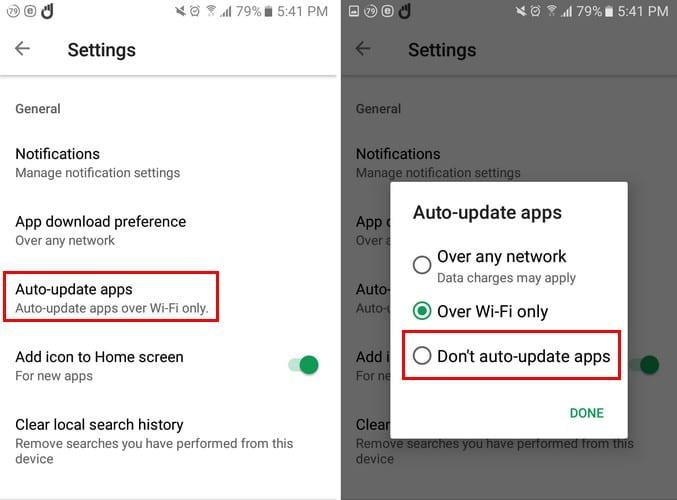
Si desea acelerar el proceso, puede evitar que otras aplicaciones menos importantes se actualicen primero. En la pestaña de actualizaciones, toque la X que estará a la derecha, de las aplicaciones cuya actualización desea retrasar. Si desea detener todas las actualizaciones, toque el botón Detener.
Para que una aplicación se actualice, su dispositivo debe tener espacio para recibir los nuevos datos. Para darle a su dispositivo ese espacio extra, una aplicación que facilitará la instalación de archivos inútiles es Files by Google . Esta aplicación te ayudará a borrar incluso los GIF de WhatsApp que solo ocupan espacio en tu teléfono.

Si una tarjeta SD no está insertada correctamente, puede ser la razón por la que recibe el mensaje de error. Retire su tarjeta SD y vuelva a colocarla correctamente.
Verifique que lo haya insertado correctamente antes de cerrar su dispositivo. Además, asegúrese de que su tarjeta SD no esté dañada, ya que esto también puede hacer que el mensaje Descarga pendiente persista.
Si ya verificó su conexión a Internet y desactivó la VPN que puede estar usando, es hora de borrar el caché / fecha. Para hacer esto, vaya a Configuración> Aplicaciones> Administrador de aplicaciones> Google Play Store> Almacenamiento> Borrar datos / caché.
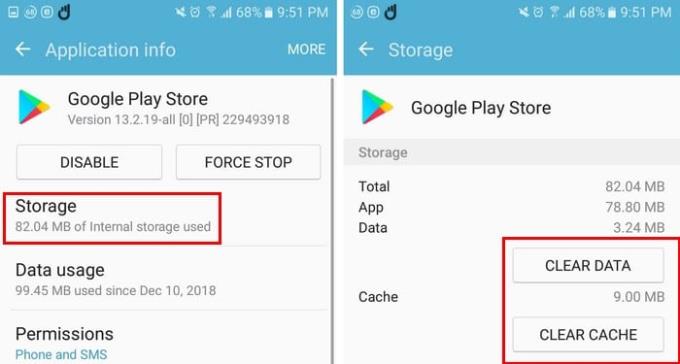
Mientras esté en el área, también puede intentar forzar la detención de Google Play. Como puede ver en la imagen de arriba, el botón Forzar detención está a la derecha de la opción Almacenamiento. Al hacer esto, le da a la aplicación un nuevo comienzo y, con suerte, su aplicación comenzará a descargarse.
Cuando el mensaje de Descarga pendiente se demora más de lo debido, generalmente desaparece con algunas correcciones básicas. ¿Me perdí una solución que funcione para ti? Compártelo conmigo en los comentarios.
Borra el historial de descargas de aplicaciones en Google Play para comenzar de nuevo. Aquí están los pasos fáciles de seguir para principiantes.
Consulta nuestro historial de compras de Google Play siguiendo estos pasos fáciles para principiantes y mantener bajo control tus gastos en aplicaciones.
Una vez que pruebe el modo oscuro, es muy poco probable que vuelva al tema claro. Con el modo oscuro, reduce la fatiga visual y se ve mucho mejor. El
Mantente entretenido jugando un juego sin conexión básico pero divertido en Google Play. Vea cómo acceder al juego de globos aerostáticos.
Esto es lo que necesita saber para administrar sus suscripciones de Google Play. Así es como puede renovar la suscripción para cualquier aplicación.
Corrija el error 963 al descargar aplicaciones usando Google Play.
Para los usuarios de Android, Google Play Store es una ventanilla única para todo lo que podamos necesitar, desde aplicaciones útiles hasta formas completamente inútiles de pasar.
Nunca puede ser demasiado cuidadoso cuando se trata de proteger sus datos confidenciales en su dispositivo Android. Dado que Google quiere ayudar a mantener su dispositivo Android
Descubra cuatro formas diferentes de canjear cualquier tarjeta de regalo de Google Play en cualquier dispositivo. Aquí se explica cómo cargar su cuenta de Google.
Revise las aplicaciones que compró en Google Play usando su dispositivo Android o su computadora. El proceso dura menos de un minuto.
Si el error 192 le impide descargar nuevas aplicaciones en su dispositivo Android, borre el caché de Play Store y reinicie su dispositivo.
Algunos pasos para ayudarlo con los errores de Descarga fallidos al intentar descargar una aplicación usando Google Play.
Cómo agregar aplicaciones de otra cuenta de Google a un dispositivo Android.
El error al recuperar información del servidor es uno de los errores de Google Play Music más molestos que puede obtener en su dispositivo.
Vea cómo puede actualizar cualquier aplicación de Android de forma automática o manual en cualquier dispositivo Android.
Conozca los pasos para obtener un reembolso por sus compras en la aplicación Google Play.
Aprenda a poner su biblioteca de música en el entorno de Google Play.
Un tutorial detallado sobre cómo activar o desactivar las actualizaciones automáticas de aplicaciones desde Google Play o Galaxy Apps para Android.
Siempre puede volver a descargar las aplicaciones de Android que ha comprado en Google Play siguiendo estos pasos.
Las historias de Facebook pueden ser muy divertidas de crear. Aquí te mostramos cómo puedes crear una historia en tu dispositivo Android y en tu computadora.
Aprende a desactivar los molestos videos que se reproducen automáticamente en Google Chrome y Mozilla Firefox con este tutorial.
Resuelve el problema en el que la Samsung Galaxy Tab S8 está atascada en una pantalla negra y no se enciende.
Lee ahora para aprender a borrar música y videos de Amazon Fire y tabletas Fire HD para liberar espacio, desordenar o mejorar el rendimiento.
Un tutorial que muestra dos soluciones sobre cómo evitar permanentemente que las aplicaciones se inicien al arrancar en tu dispositivo Android.
Este tutorial te muestra cómo reenviar un mensaje de texto desde un dispositivo Android usando la aplicación de Mensajería de Google.
Cómo habilitar o deshabilitar las funciones de corrección ortográfica en el sistema operativo Android.
¿Te preguntas si puedes usar ese cargador de otro dispositivo con tu teléfono o tablet? Esta publicación informativa tiene algunas respuestas para ti.
Cuando Samsung presentó su nueva línea de tabletas insignia, había mucho por lo que emocionarse. No solo el Galaxy Tab S9 y S9+ traen las mejoras esperadas, sino que Samsung también introdujo el Galaxy Tab S9 Ultra.
¿Te encanta leer libros electrónicos en las tabletas Amazon Kindle Fire? Aprende cómo agregar notas y resaltar texto en un libro en Kindle Fire.

























